LG Gram 17 触摸屏不工作?这是做什么
得益于为 Windows Ink Workspace 专门设计的触控优化应用程序,Windows 11 是一个出色的触摸屏平台。我们将通过解决 LG Gram 17 触屏无法正常工作的问题,使您能够重新使用该功能。
大多数问题是由驱动程序和操作系统之间的不兼容引起的。更新到 Windows 11 后,触摸屏停止工作的概率会更高。
为了解决 LG Gram 17 触摸屏无法正常工作的问题,以下部分将介绍这一点以及其他故障排除解决方案。接下来,我们将首先更详细地了解使用触摸屏 PC 的优势。
使用触摸屏笔记本电脑有什么好处?
购买新笔记本电脑时需要考虑许多因素。除了审查其规格并评估其硬件和内存之外,我们还必须考虑我们是否需要标准笔记本电脑、昂贵的游戏机型或带有触摸屏的笔记本电脑。
在工作和学校任务方面,具备触摸屏的笔记本电脑的性能胜过没有触摸屏的笔记本电脑。由于非触屏笔记本电脑无法绘制出您所能书写的笔触和线条,所以您可以通过手写笔来做出更好的笔记。
简单来说,触摸屏显示器可以让您更方便地操作笔记本电脑。将笔记本电脑用作数字白板就是一个很好的例子。
它们具有允许用户直接在显示器上绘图的明显优势。主要由于其功能强大的触屏和笔记本电脑的融合,微软 Surface Pro 8 等触屏笔记本电脑成为了艺术家们的首选。事实上,如果你是平面设计师甚至建筑师,触摸屏设备是必须的。
如果你的笔记本电脑键盘出现了故障,你需要借助外接键盘或者无线键盘。另一方面,具备触摸屏的笔记本电脑可以在没有物理键盘的情况下正常运行,因为屏幕上自带虚拟键盘。
如果 LG Gram 17 触摸屏不工作,我该怎么办?
1.更新您的驱动程序和操作系统
- 打开设置并导航到Windows 更新。在这里,根据您的情况,单击显示Install now、Chech for new updates或Restart now的蓝色按钮。请注意,应定期更新您的操作系统。
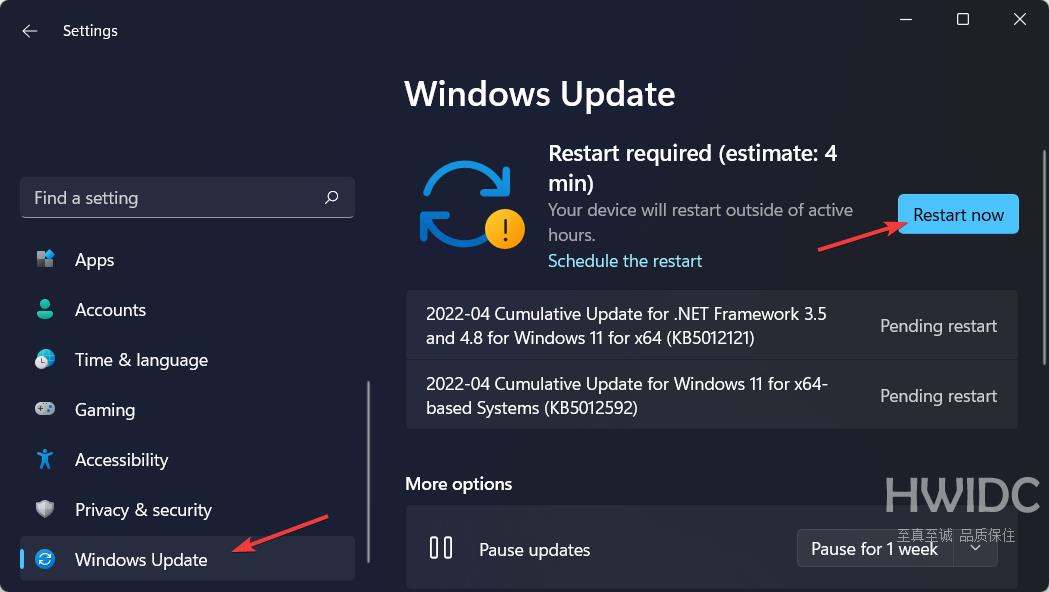
- 接下来,导航到同一Windows 更新页面下的高级选项。
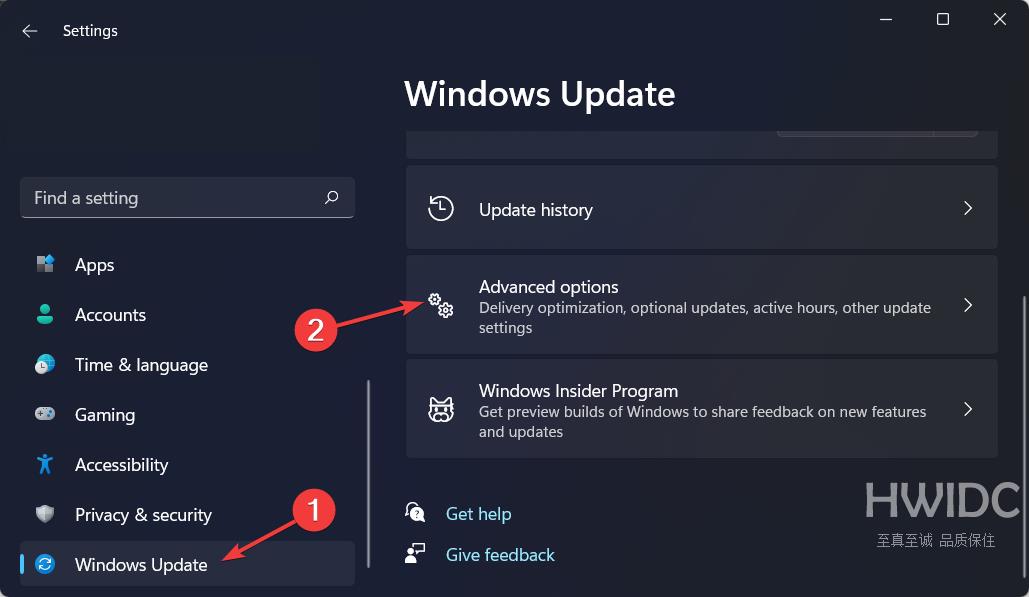
- 单击可选更新并选中显示的所有更新,然后单击下载并安装。
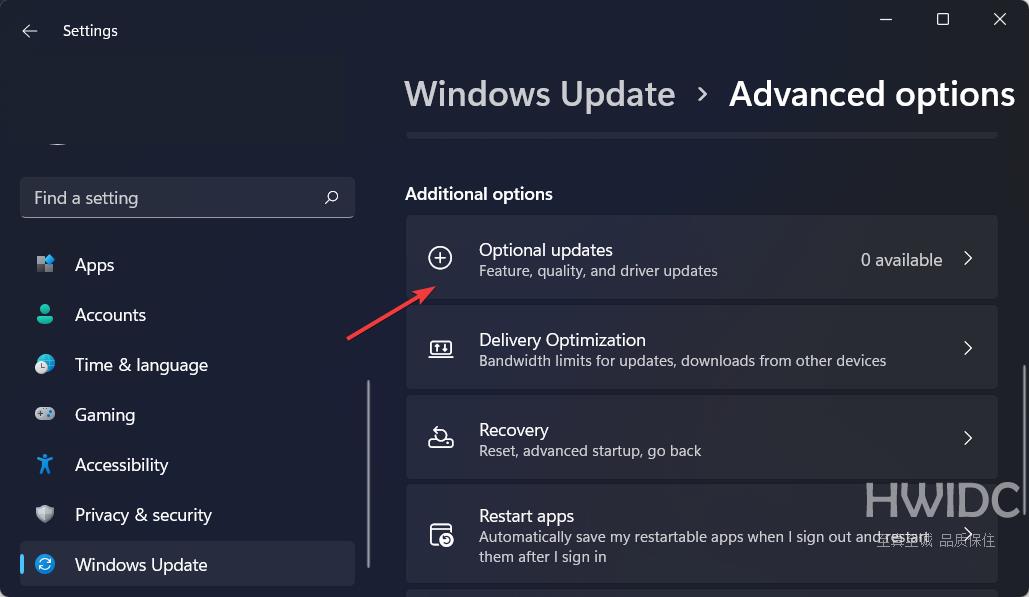
如果您不想花时间定期更新驱动程序,您可以选择第三方软件,例如 DriverFix,它会自动更新、修复和替换您的所有设备驱动程序。
因此,您将遇到更少的错误和错误,并且 LG Gram 17 触摸屏不工作错误将得到解决。
大多数情况下,系统不会正确更新 PC 硬件和外围设备的通用驱动程序。通用驱动程序和制造商驱动程序之间存在关键区别。为每个硬件组件搜索正确的驱动程序版本可能会变得乏味。这就是为什么自动助手可以帮助您每次都使用正确的驱动程序查找和更新系统,我们强烈推荐DriverFix。这是如何做到的:
- 下载并安装 DriverFix。
- 启动软件。
- 等待检测所有有故障的驱动程序。
- DriverFix 现在将向您显示所有有问题的驱动程序,您只需选择您想要修复的驱动程序。
- 等待应用程序下载并安装最新的驱动程序。
- 重新启动PC 以使更改生效。

驱动修复
让您的 PC 组件驱动程序完美运行,而不会使您的 PC 处于危险之中。
2.重新启用您的触摸屏驱动程序
- 右键单击任务栏中的开始图标,然后选择设备管理器。
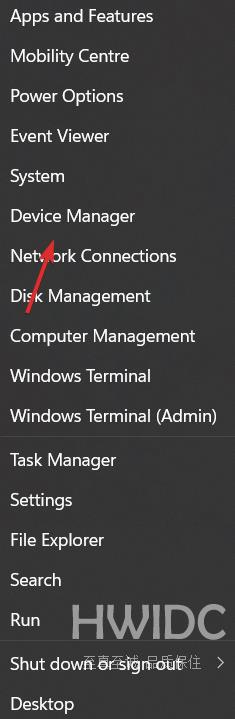
- 在这里,展开Human Interface Devices部分,右键单击符合 HID 的触摸屏选项并选择Disable device。
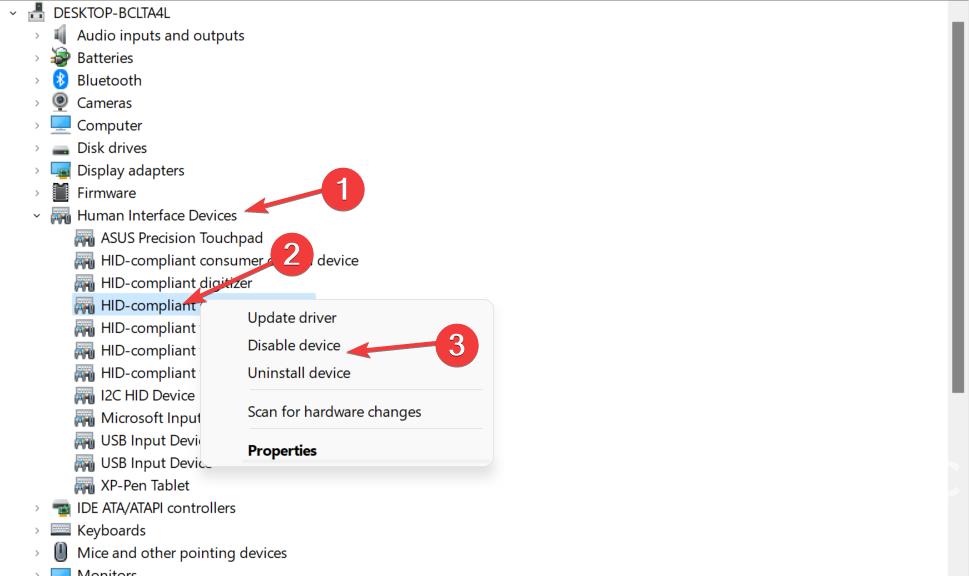
- 再次右键单击它并选择Enable device。这样 LG Gram 17 触摸屏不工作错误将得到解决。
3.更改电源管理设置
- 右键单击开始并转到设备管理器。
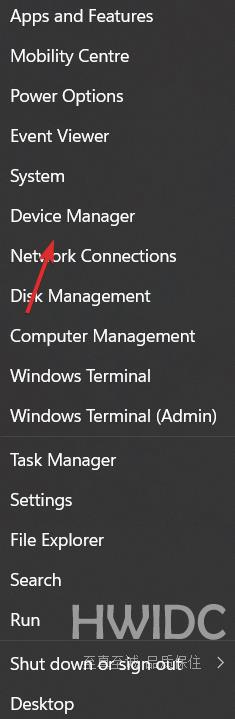
- 在这里,展开人机接口设备并双击符合 HID 的触摸屏驱动程序。导航到“电源管理”选项卡并确保“允许计算机关闭此设备以节省电源”选项已关闭。
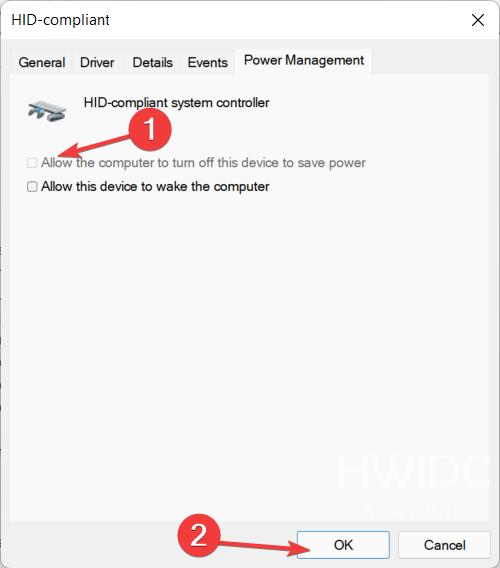
有关 LG Gram 17 触摸屏不工作错误的更多信息和解决方案,请查看我们关于如何修复 Windows 11 触摸屏问题的帖子。
【感谢龙石为本站提供api网关 http://www.longshidata.com/pages/apigateway.html】